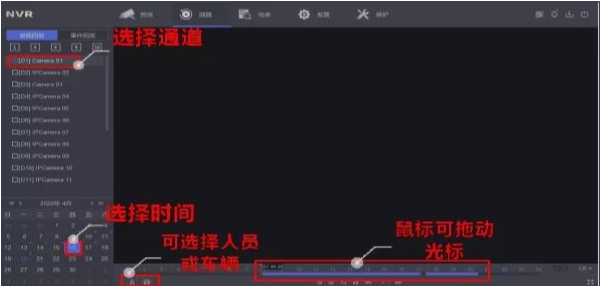NVR4.0 Lite预置点、巡航、轨迹设置
2020-06-09
看完新界面的基础配置后
是不是迫不及待想要了解它的热门功能了呢?
本篇的云台专题来了解一下!
看完新界面的基础配置后
是不是迫不及待想要了解它的热门功能了呢?
本篇的云台专题来了解一下!
NVR4.0 Lite · 预置点设置
第一步
》》》》》》》》》》》
打开录像机,进到预览界面,点击右键,选择“云台控制”图标。

第二步
》》》》》》》》》》》
进入“云台控制界面”,点击“预置点”进行设置。

第三步
》》》》》》》》》》》
选择需设置的预置点序号,云台转动到所需位置,单击一下鼠标即可。

第四步
重复上述操作,可设置多个预置点。
调用预置点
双击需要调用的预置点序号即可。
NVR4.0 Lite · 巡航设置
第一步
》》》》》》》》》》》
进入“云台控制”界面,按照上述“预置点设置”步骤设置好对应的预置点。

第二步
》》》》》》》》》》》
点击“巡航”,选择“巡航路径1”,然后点击设置。

第三步
》》》》》》》》》》》
在巡航路径1下,点“+”,添加“关键点”。

第四步
》》》》》》》》》》》
将刚刚设置的“预置点”添加到巡航路径1下的“关键点1”中。
选择预置点、巡航速度、巡航时间。点击“确定”,
保存设置的预置点。

巡航时间:指在该预置点停留的时间,数值越大时间越久。
巡航速度:指从一个预置点到另外一个预置点的转速、数值越大,速度越快。
第五步
》》》》》》》》》》》
重复上述步骤,依次设置所需的巡航点。

调用巡航
1. 进入“云台控制”界面。
2. 在“巡航”界面,选择巡航路径,单击“调用”,即完成巡航调用。
3. 单击“停止”,结束巡航。
NVR4.0 Lite · 轨迹设置
第一步
》》》》》》》》》》》
进入“云台控制”界面,点击“轨迹”进行设置。

第二步
》》》》》》》》》》》
选择对应的轨迹路径序号,然后单击“录制”,操作鼠标(点击鼠标控制框内 8 个方向按键)使云台转动,此时云台的移动轨迹将被记录。

第三步
点击“停止录制”,保存已设置的轨迹路径。
第四步
重复上述步骤可以设置多条轨迹路径。
调用轨迹
1. 进入云台控制模式。
2. 在“云台控制”界面,选择轨迹序号,单击“调用”,即完成轨迹调用。
3. 单击“停止”,结束轨迹。